Mettre à jour (Creo Elements/Direct Modeling)
L'action Mettre à jour est disponible dans Creo Elements/Direct Modeling, ainsi que dans Windchill.
Dans la plupart des cas, vous travaillez sur les copies les plus récentes des objets du serveur. Néanmoins, il est possible de travailler avec des objets téléchargés dans votre espace de travail et qui ne sont pas récupérés. Si des modifications interviennent sur les mêmes objets que ceux dont la source est contrôlée sur le serveur Windchill, les objets de votre espace de travail deviennent obsolètes. Dans de tels cas, vous devez mettre à jour les données des objets dans votre espace de travail en utilisant les dernières données de votre serveur Windchill Windchill. Ce processus est appelé une mise à jour.
Si vous avez défini un contexte de configuration personnalisé pour votre espace de travail, vous pouvez utiliser l'action Mettre à jour pour vous assurer que les données des objets de votre espace de travail sont conformes au contexte de configuration personnalisé de ce dernier. L'action Mettre à jour aligne les versions d'objet actuellement en session avec les versions d'objet de votre espace de travail principal. Par exemple, le contexte de configuration de votre espace de travail indique Dernière et vous disposez, dans votre espace de travail, de la version A.2 d'un objet. Toutefois, un utilisateur différent récupère la version A.2, puis intègre la version A.3. L'action Mettre à jour identifie votre objet comme étant obsolète et vous permet d'adopter la version A.3 (la dernière en date) dans l'espace de travail. Une préférence de l'espace de travail vous permet de définir des valeurs par défaut à utiliser pour cette action. L'action Mettre à jour est toujours unidirectionnelle, du serveur vers l'espace de travail. Elle remplace les données d'objet en session dès lors qu'elles sont jugées obsolètes.
Pour exécuter une action Mettre à jour à partir de Creo Elements/Direct Modeling :
1. Dans une session Creo Elements/Direct Modeling, sélectionnez l'objet à mettre à jour dans le Navigateur de structure.
2. Cliquez avec le bouton droit de la souris sur l'objet et sélectionnez > dans le menu, comme illustré dans la figure suivante.
Si une itération plus récente est trouvée sur le serveur, elle est téléchargée dans l'espace de travail, remplaçant l'itération précédente et mettant à jour l'objet sélectionné dans la session Creo Elements/Direct Modeling.
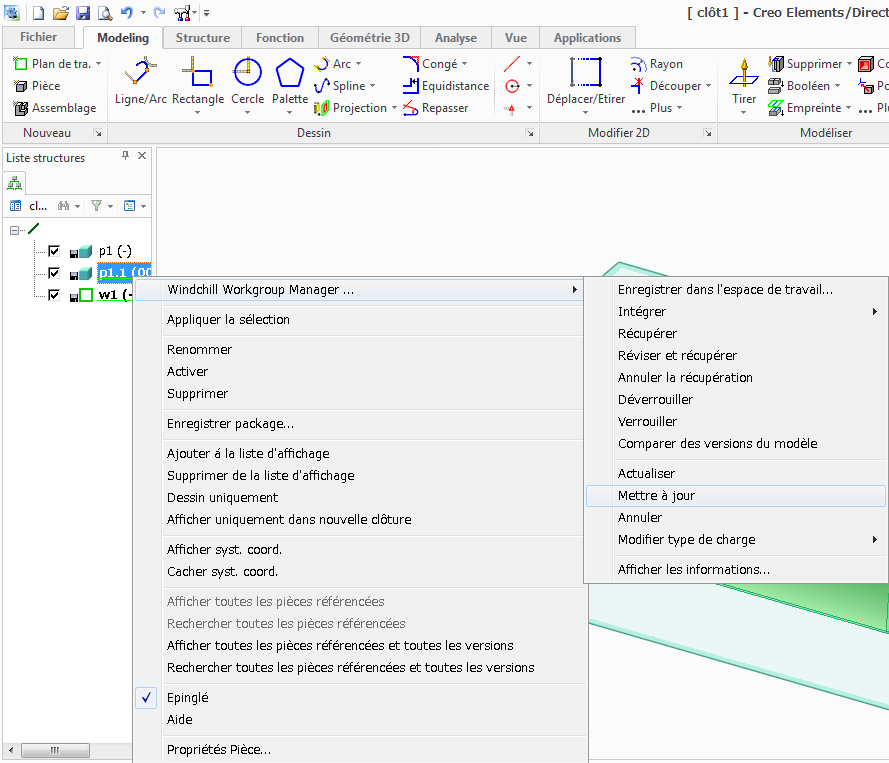
Pour exécuter une action Mettre à jour à partir de Windchill :
1. Dans l'espace de travail Windchill, sélectionnez l'objet que vous souhaitez mettre à jour.
2. Effectuez l'une des opérations suivantes :
a. Sélectionnez > , comme illustré dans la figure suivante.
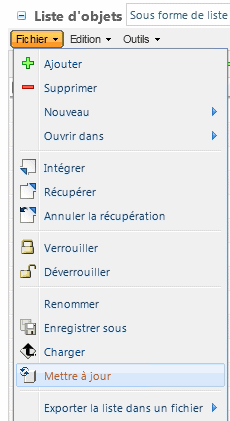
b. Cliquez sur l'icône Mettre à jour  dans la barre d'outils du tableau Liste d'objets de l'espace de travail.
dans la barre d'outils du tableau Liste d'objets de l'espace de travail.
Si les colonnes Obsolète et Obsolète par rapport à la configuration de l'espace de travail sont affichées dans l'espace de travail, à chaque fois que ce dernier est actualisé, Windchill vérifie son contenu pour rechercher les objets qui sont obsolètes par rapport à son contexte de configuration. Lorsqu'un objet devient obsolète, une notification vous est fournie. Etant donné que l'exécution de la vérification à chaque actualisation ralentit l'actualisation de l'espace de travail, ces colonnes ne sont pas affichées par défaut. |